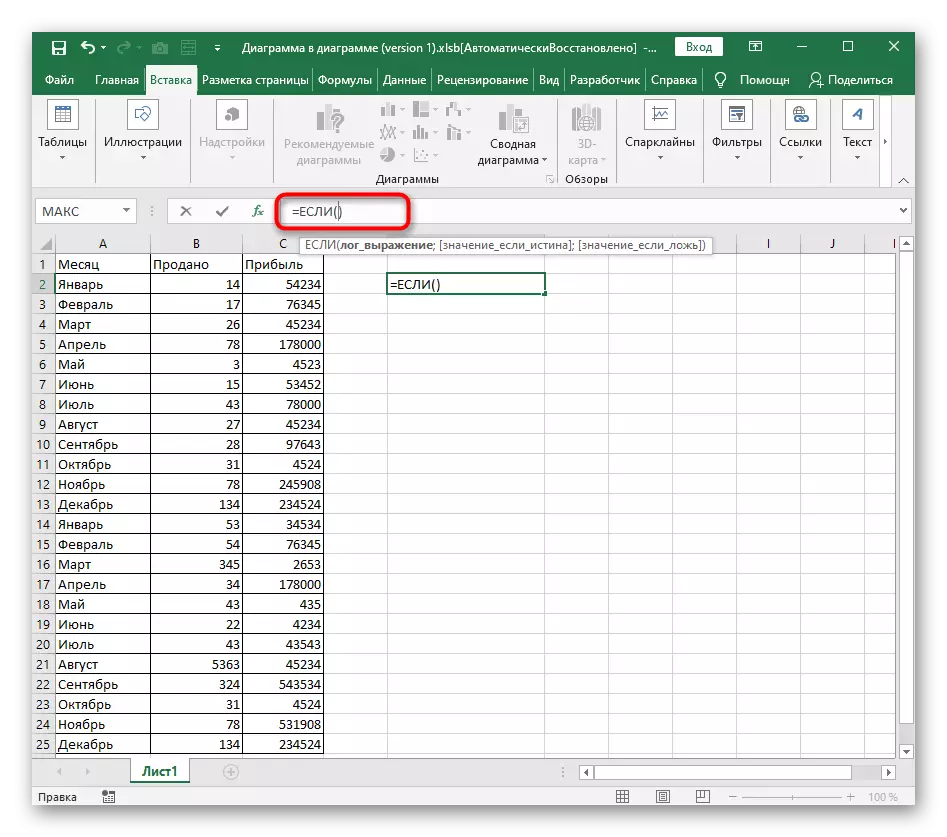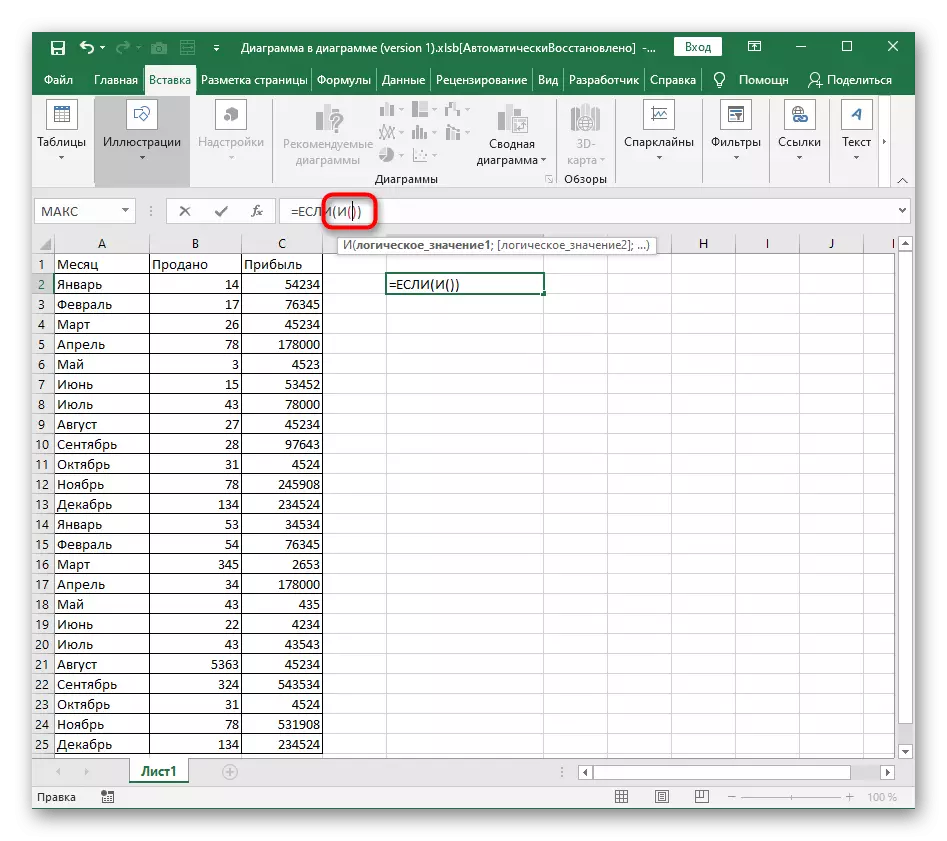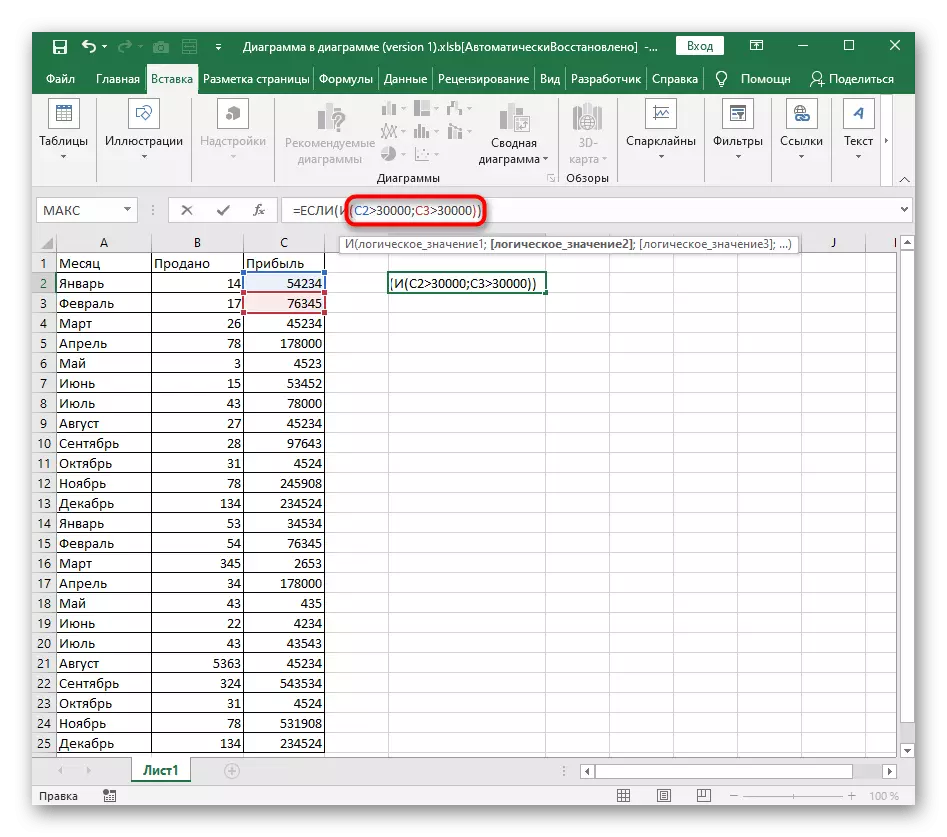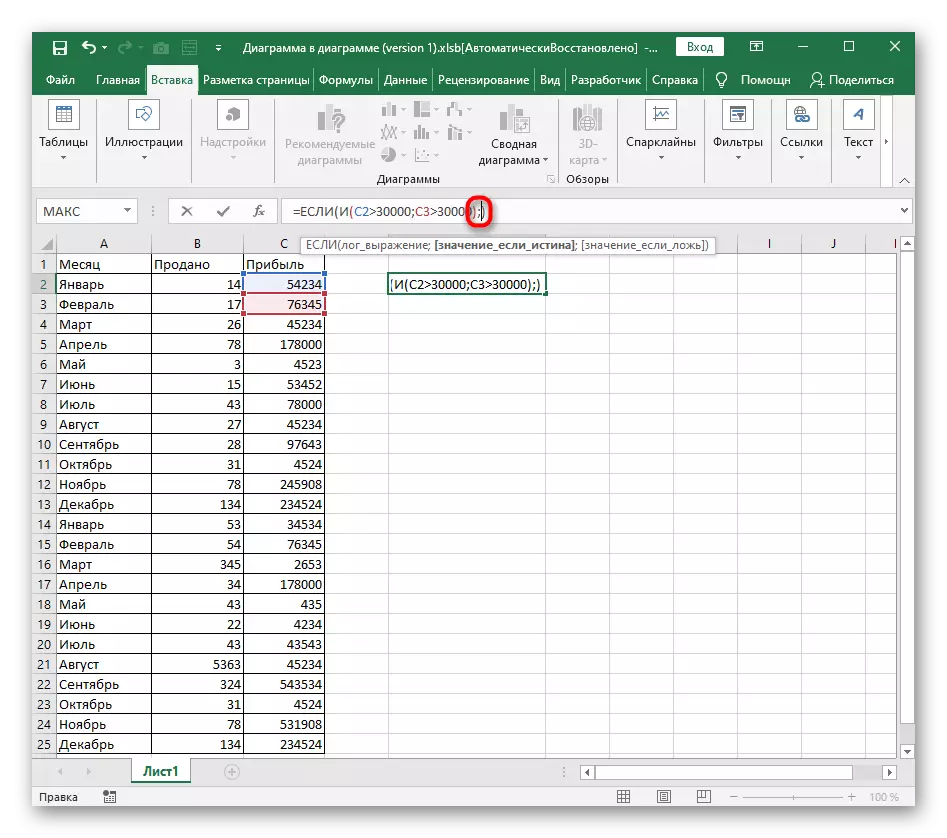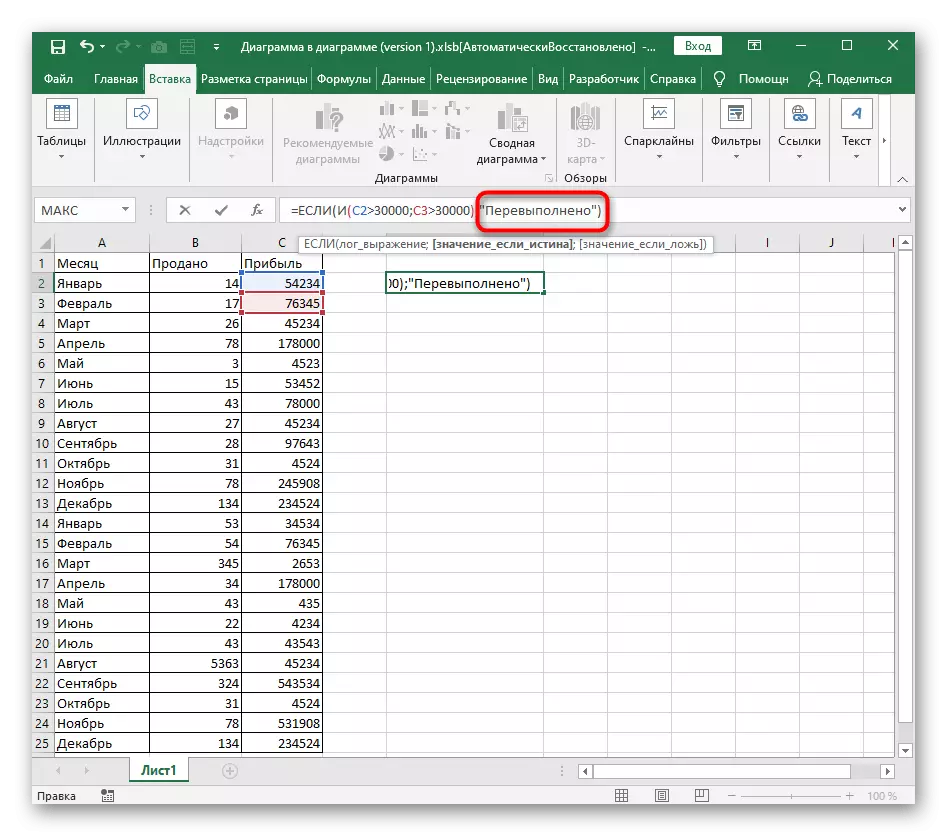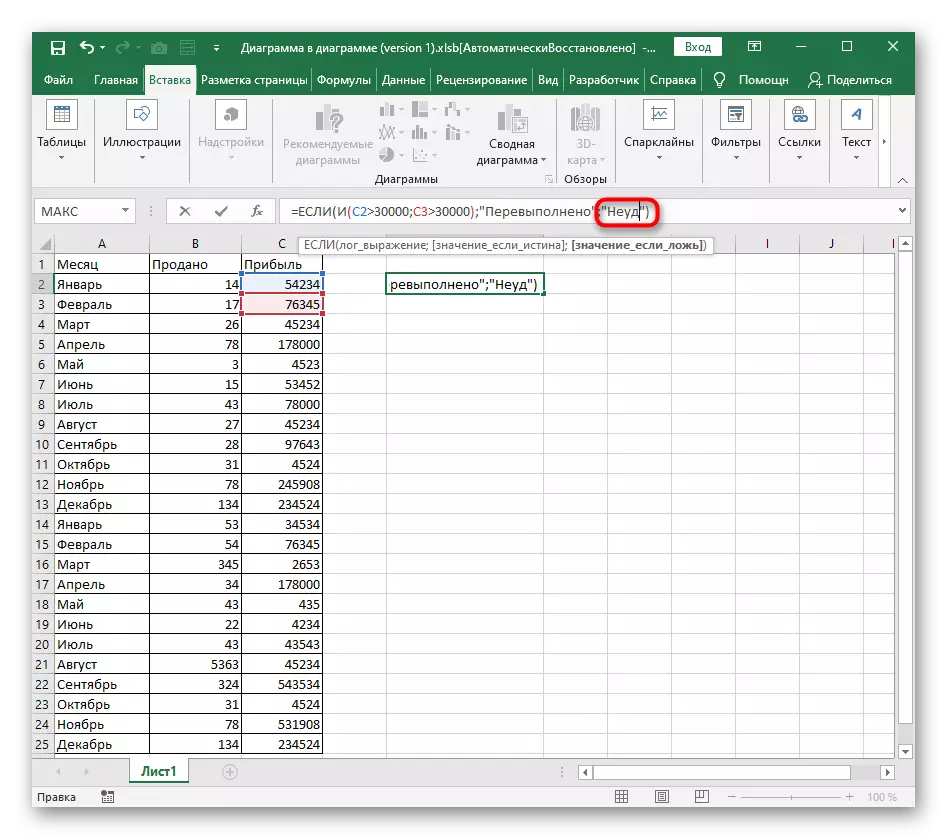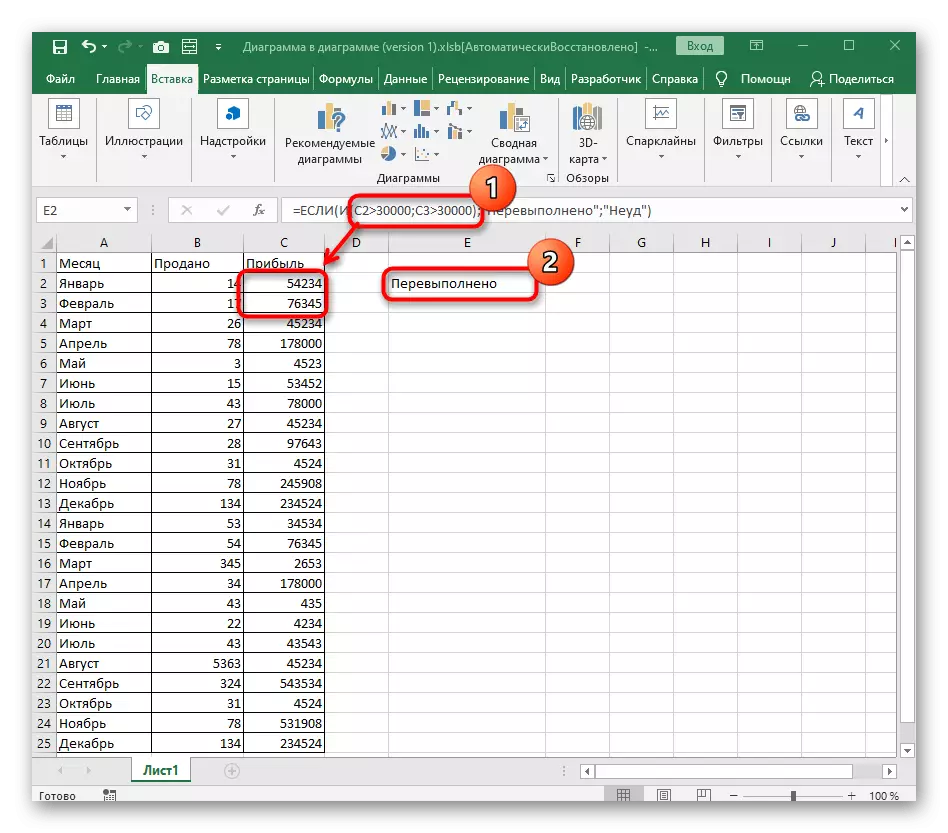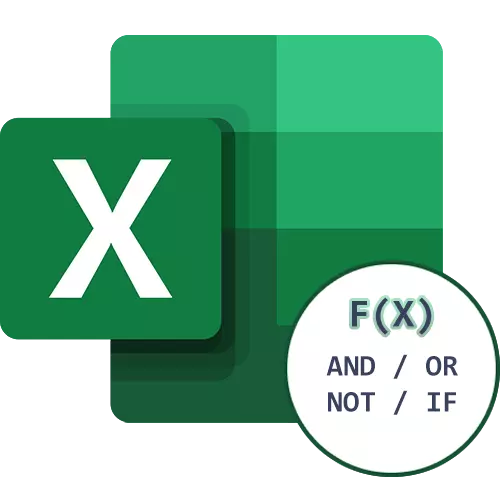
ဥပမာ function ကို I.
အရိုးရှင်းဆုံးသတ်မှတ်ချက် - 1. I. သည်အပြင်းအထန်ဖွဲ့စည်းပုံတစ်ခုဖြစ်သည့် Excel တွင်ယုတ္တိရှိသောလုပ်ဆောင်မှုကိုခွဲခြမ်းစိတ်ဖြာခြင်းဖြင့်စတင်ကြပါစို့။ ၎င်းသည်ခြွင်းချက်ပုံစံတစ်ခုဖန်တီးရန်အသုံးပြုသည်။ ဆဲလ်တစ်ခုနှင့်စပ်လျဉ်း။ ယုတ္တိနည်းဖော်ပြချက်များကိုစစ်ဆေးသည်။ အကယ်. သူတို့သည်ဤစံနှုန်းများအားလုံးကိုတွေ့လျှင်အမှန်တရားကိုရရှိခြင်းဖြစ်သည်။
- ထုံးစံအတိုင်း, အစမှအစမှ function တစ်ခုကို 0 င်ရောက်ခြင်းဖြင့်ကြေငြာရန်လိုအပ်သည်။
- function ရေးသားခြင်းနှင့်အတူနောက်ထပ်ပြ problems နာများနှင့်အတူပြ problems နာများနှင့်အတူပြ problems နာများရှိနိုင်အောင်ကွင်းခတ်နှင့်ပိတ်ပစ်ရန်အဖွင့်နှင့်ပိတ်ပစ်ရန်မမေ့ပါနှင့်။
- ခြွင်းချက် function ကိုများအတွက်နှင့်ဆဲလ်နှင့်ဆက်စပ်သောယုတ္တိတန်ဖိုးကိုသတ်မှတ်သင့်ပါတယ်။ function ကိုကြေငြာပြီးနောက်လိုအပ်သောတန်ဖိုးကိုနှိပ်ခြင်းအားဖြင့်သင်ဤသို့ပြုလုပ်နိုင်သည်။
- နောက်တဖန်ယုတ္တိရှိသောတန်ဖိုးကိုသတ်မှတ်ပါ - ဥပမာ C3 ဆဲလ်သည် 424 ထက်နည်းသော C3 ဖြစ်သည်။
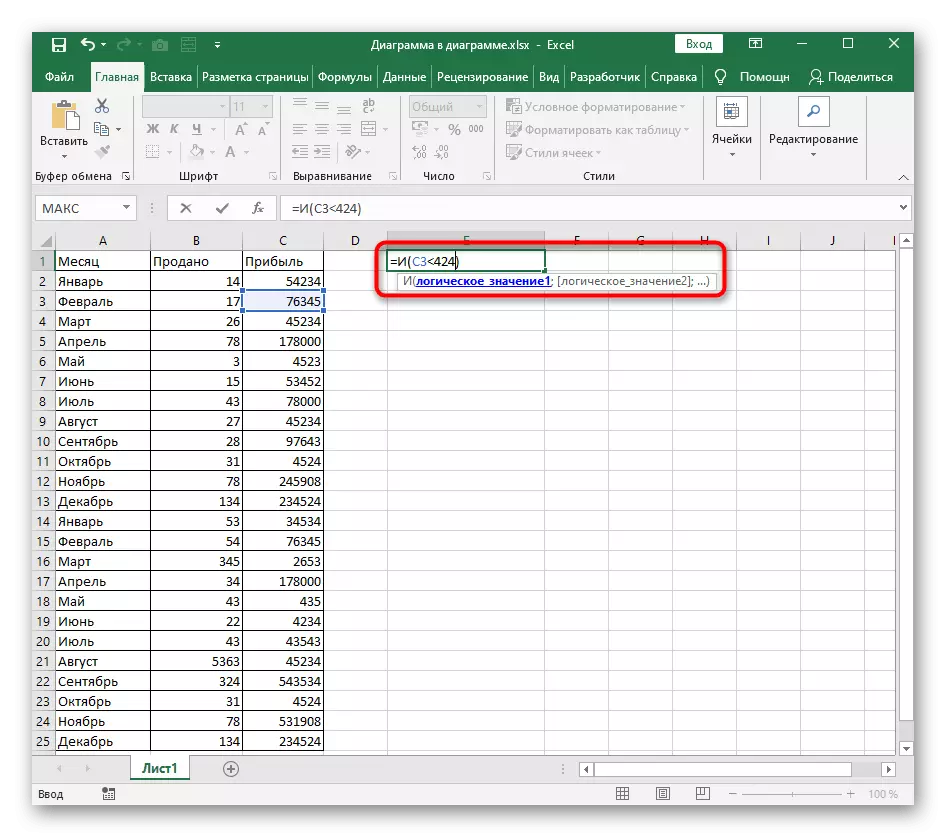
- နိမိတ်လက္ခဏာကို ";", အငြင်းပွားမှုများကိုခွဲထုတ်ခြင်း, ထို့နောက်တူညီသောယုတ္တိတန်ဖိုးကိုထည့်သွင်းပါ, သတ်မှတ်ထားသောခွဲခြမ်းစိတ်ဖြာခြင်းကိုမမေ့ပါနှင့်, ကျိုးကြောင်းဆီလျော်သောအခြေအနေများအားလုံးကိုမှတ်တမ်းတင်ပြီးတာနဲ့ function ကိုအတည်ပြုရန် Enter နှိပ်ပါ။
- သတ်မှတ်ထားသောဆဲလ်၏တန်ဖိုးသည်သတ်မှတ်ထားသောတန်ဖိုးများအားလုံးနှင့်ကိုက်ညီပါက "အမှန်တရား" သည်ဇယားတွင်ပါ 0 င်သည်။
- ကျွန်ုပ်တို့သည်အသေးစားချိန်ညှိချက်များကို "လိမ်လည်မှု" ရရန် (လိမ်လည်မှု "ကိုတင်ပြပါ။ ဤရလဒ်သည်အနည်းဆုံးဤဖော်ပြချက်များထဲမှတစ်ခုမှာအဖြစ်မှန်နှင့်မကိုက်ညီပါကဤရလဒ်ပေါ်လာမည်။
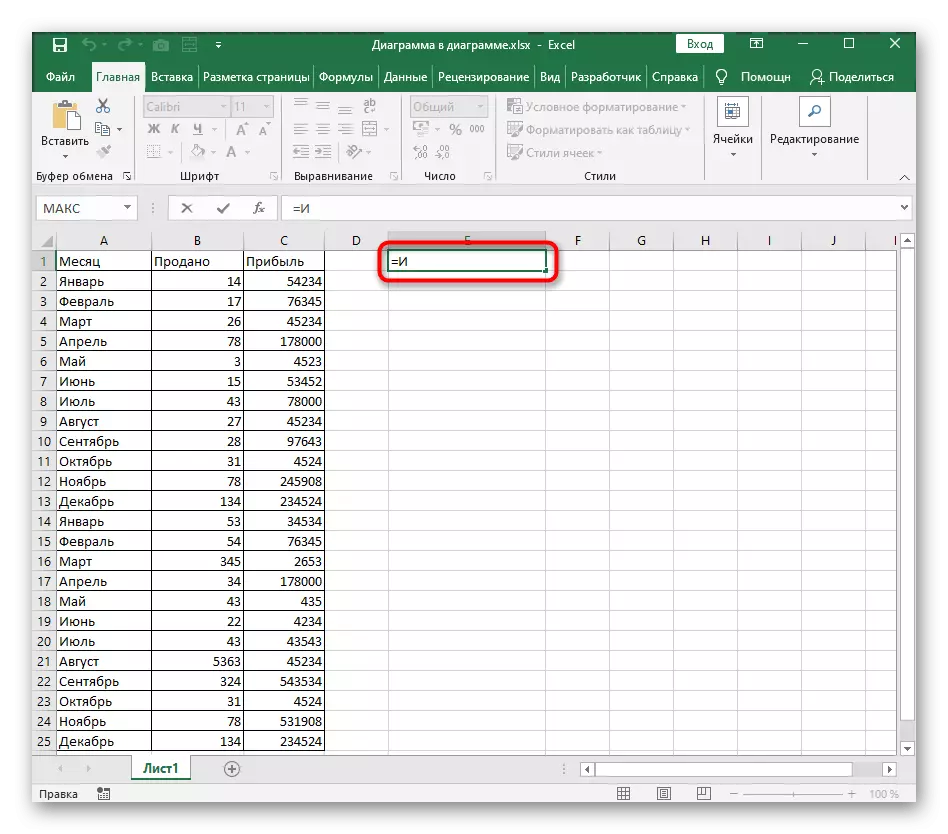
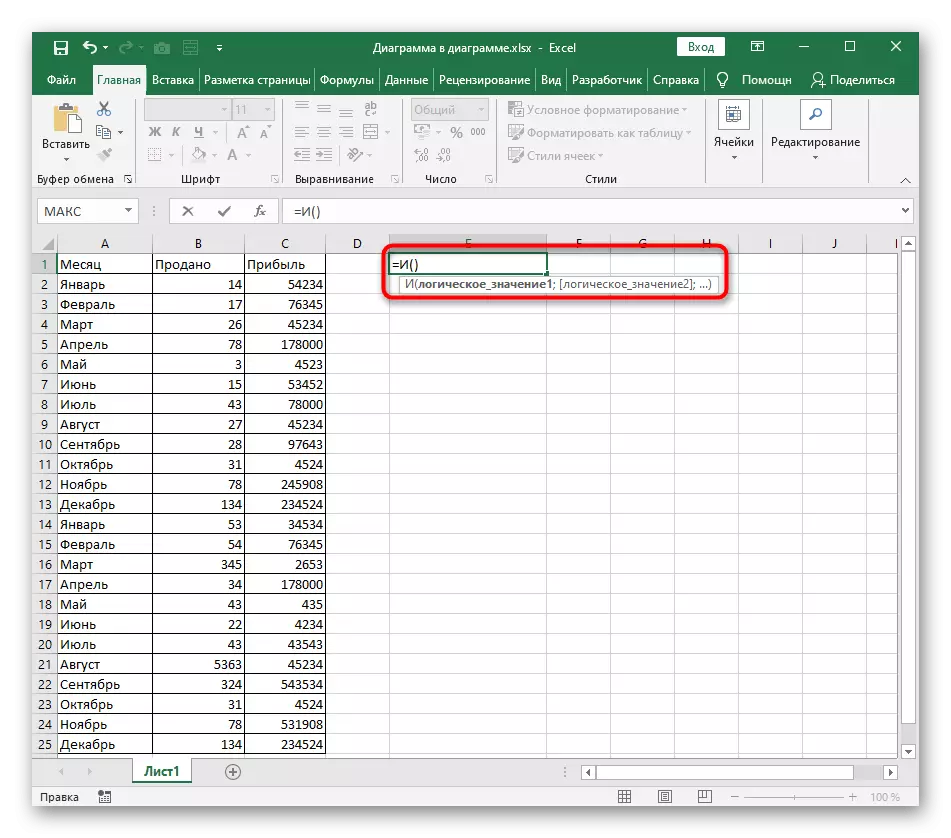
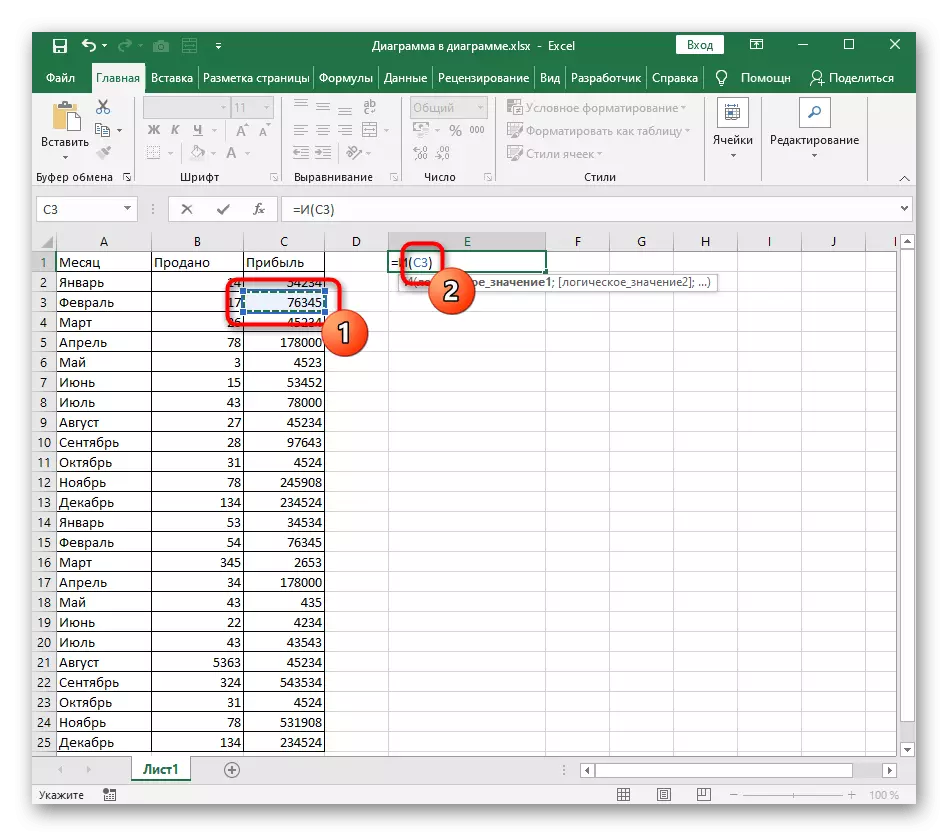

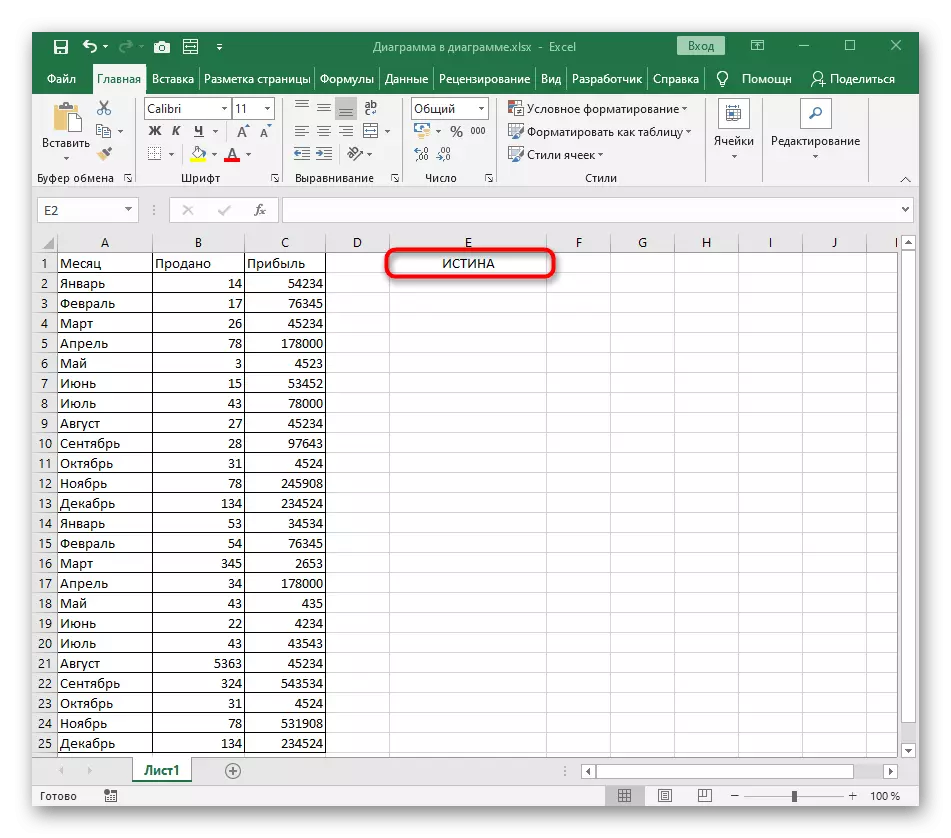
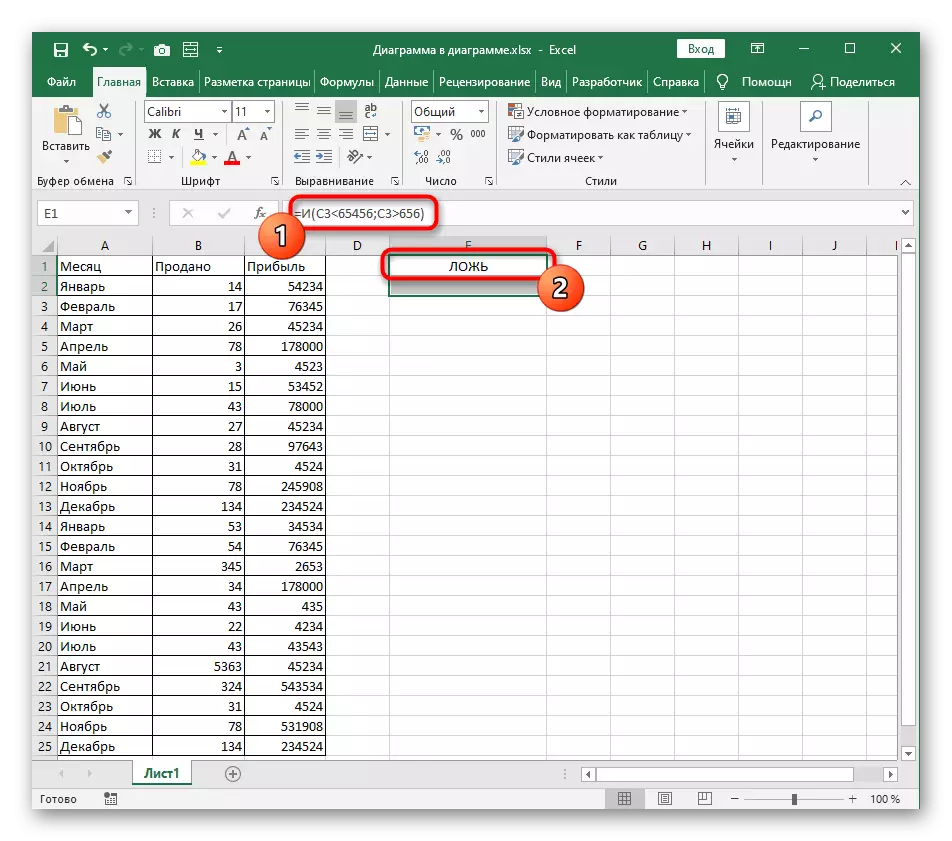
လုပ်ဆောင်မှုသည်မည်သို့လိုအပ်မည်ကိုကိုင်တွယ်ရန်နှင့်ပထမ ဦး ဆုံးအကြိမ်အဘို့အ၎င်း၏စားပွဲပေါ်မှာဖန်တီးသောအသစ်ရောက်ရှိလာသောပင်ခက်ခဲလိမ့်မည်မဟုတ်ပေ။ အငြင်းပွားမှုများနှင့်အတူ, သူတို့ထပ်ခါတလဲလဲလုပ်ခြင်းနှင့်စံနမူနာအတွက်တီထွင်မှုတစ်ခုခုမရှိကြပါ။
ဥပမာ function ကိုသို့မဟုတ်
အေးခဲနေသောခြွင်းချက်ပုံစံပုံသေနည်းသည်ယုတ္တိရှိသောလုပ်ဆောင်မှုဖြင့်ဖန်တီးပြီးဤအငြင်းပွားမှုများ၏စာပေးစာယူကိုသာဖော်ပြပါက၎င်းသည်အနည်းဆုံးတစ်ခုရှိနေခြင်းတွင်သို့မဟုတ်အမှန်တရားကိုပြန်လည်ရုပ်သိမ်းလိမ့်မည်။ အချို့သောတန်ဖိုးများအတွက်အကဲဖြတ်စံသတ်မှတ်ချက်များစွာရှိသည့်အခြေအနေများတွင်ထိုကဲ့သို့သောပုံသေနည်းများကိုဖန်တီးမှုသည်ကျေနပ်ဖွယ်ရာဖြစ်သည့်ထိုအခြေအနေများတွင်အသုံးဝင်သည်။ ပုံသေနည်းကို function တစ်ခုဖြင့်ရေးသားခြင်းသို့မဟုတ်ယခင် option နှင့်အတူကဲ့သို့ဖြစ်သကဲ့သို့ဖြစ်ပေါ်လာသည်။
- ကြေငြာ = သို့မဟုတ် () () နှင့် cursor ကိုပတ်ပတ်လည်ကွင်းခတ်သို့ရွှေ့ပါ။
- လက်ယောင်လိုက်စကားရပ်တစ်ခုအတွက်ဆဲလ်ကိုကိုယ်တိုင် 0 င်ပါသို့မဟုတ်စားပွဲ၌ကလစ်နှိပ်ပါ။
- ပထမယုတ္တိရှိသောတန်ဖိုးကိုသတ်မှတ်ပြီးအငြင်းအခုံခွဲနေမှုကိုပေးပို့ပါ။
- ဒုတိယနှင့်လာမည့်ယုတ္တိရှိသောတန်ဖိုးများကိုထပ်တူပြုပါ, အငြင်းအခုံတိုင်းကိုဝေမျှရန်မမေ့ပါနှင့်။
- အောက်ပါပုံမျက်နှာပြင်တွင်ရွေးချယ်ထားသောဆဲလ်၏တန်ဖိုးသည်အငြင်းအခုံတစ်ခုတည်းကိုသာကျေနပ်အားပေးနိုင်သည်။ ဆိုလိုသည်မှာအမှန်တရားသည်မျက်နှာပြင်ပေါ်တွင်ပေါ်လာလိမ့်မည်။
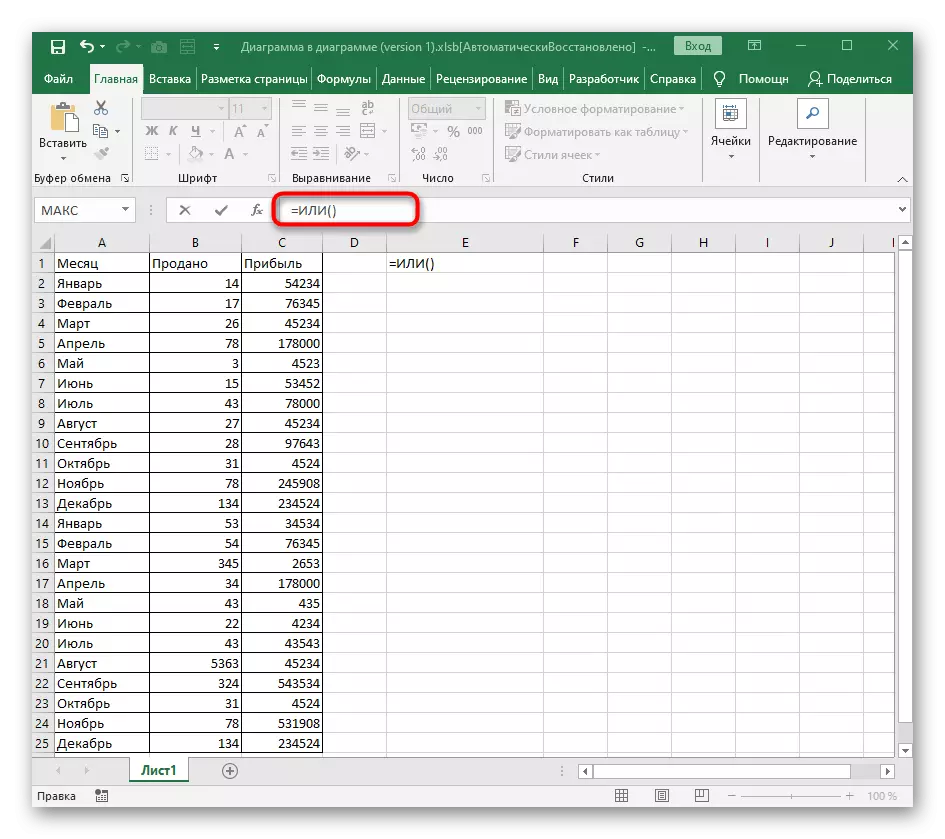
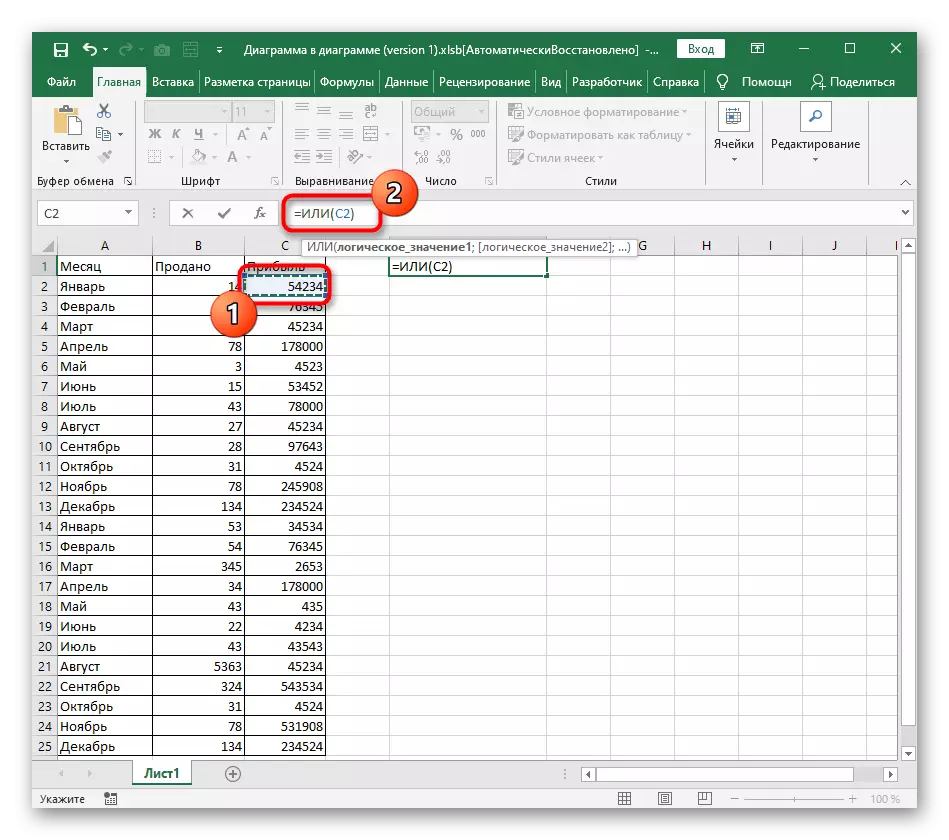
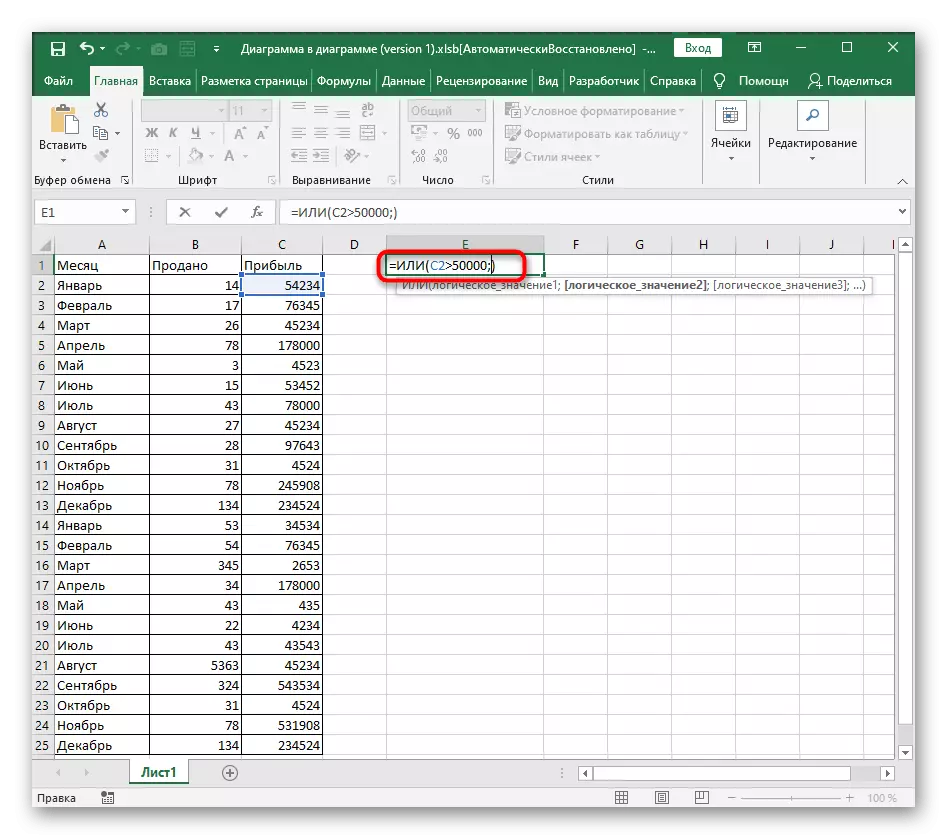
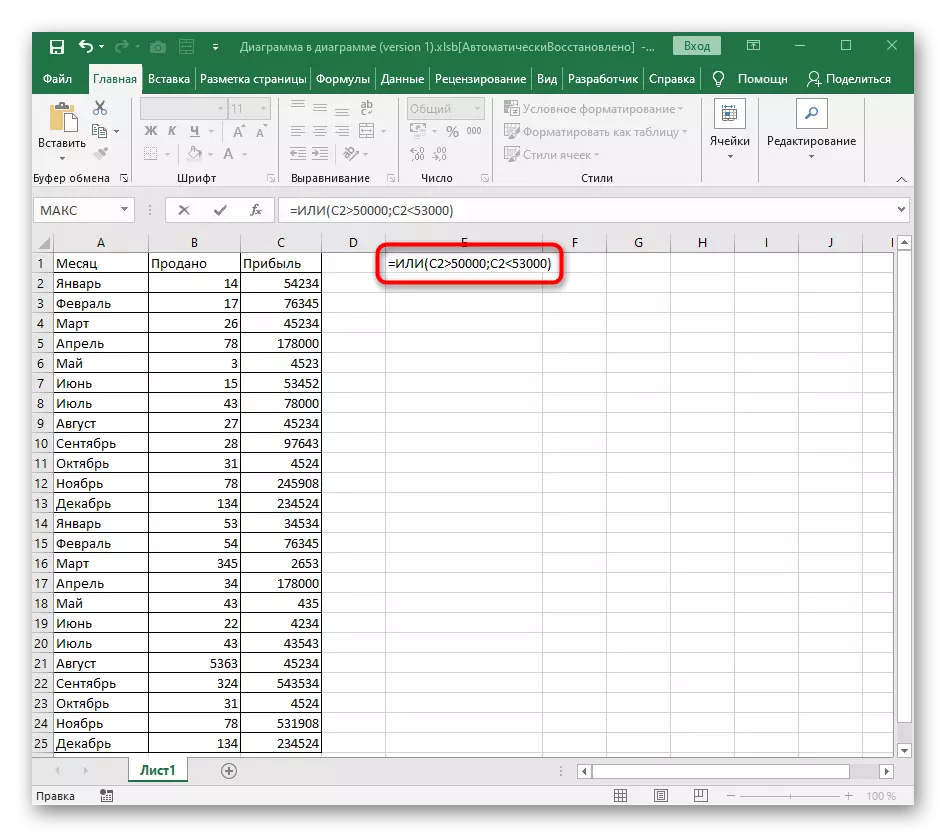
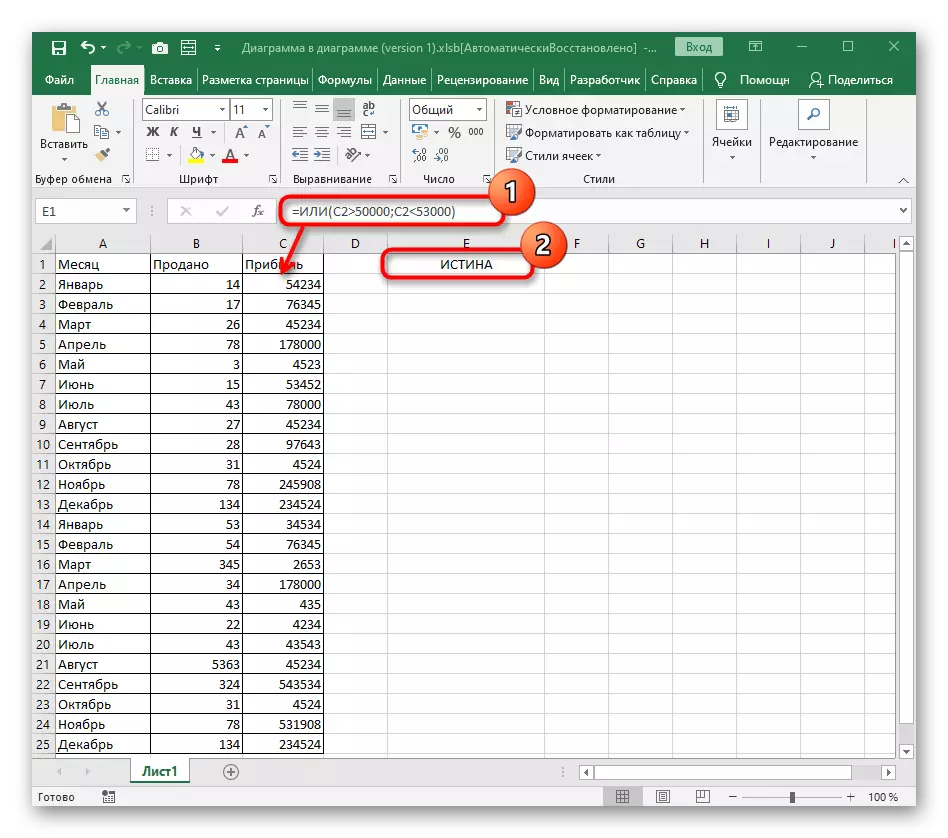
မုသာ၏တန်ဖိုးသည်ဤအခြေအနေများတွင်သာဤအခြေအနေများတွင်သာဤအခြေအနေများတွင်သာအခန်းထဲရှိနံပါတ်သို့မဟုတ်စာသားနှင့်ကိုက်ညီသည့်နံပါတ်သို့မဟုတ်စာသားများနှင့်ကိုက်ညီသည်။
ဥပမာ NE ။
နောက်ဆုံး function သည်မဟုတ် - သတ်မှတ်ထားသောယုတ္တိရှိသောတန်ဖိုးသည်ဆဲလ်နှင့်မကိုက်ညီသောဆဲလ်နှင့်မကိုက်ညီသည့်ကိစ္စများတွင်သာအမှန်တရားကိုဖြစ်စေသည်။
- ၎င်း၏မှတ်တမ်းသည် = မဟုတ်ဘဲလုပ်ဆောင်မှုအားလုံးနှင့်အတူဖြစ်ပျက်သကဲ့သို့, = နှင့်အတူစတင်ခဲ့သည်။
- ထို့နောက်တွက်ချက်မှုများတွင်လိုအပ်သောသင်္ချာဆိုင်ရာစစ်ဆင်ရေးများကိုအသုံးပြုပြီးယုတ္တိရှိသောတန်ဖိုးကိုထည့်ပါ။
- အတည်ပြုချက်ပြီးနောက်, ရလဒ်ကိုအာရုံစိုက်ပါ။ ယုတ္တိတန်သည်မှာယုတ္တိဗေဒသည်ယုတ္တိရှိရှိဆိုပါကကျွန်ုပ်တို့အားယူထားသောပမာဏသည် 100,000 နှင့်မညီမျှသောကြောင့်ပုံသေနည်းသည်အမှန်တရားကို ဦး တည်သွားစေလိမ့်မည်။
- ငွေပမာဏအတိအကျကိုကျွန်ုပ်တို့သတ်မှတ်ပါကယုတ္တိစကားရပ်သည်မှန်ကန်လိမ့်မည်။ ထို့ကြောင့်မသင့်တော်ပါ, မသင့်တော်ပါ။ မုသာတစ်ခုပေါ်လာလိမ့်မည်။
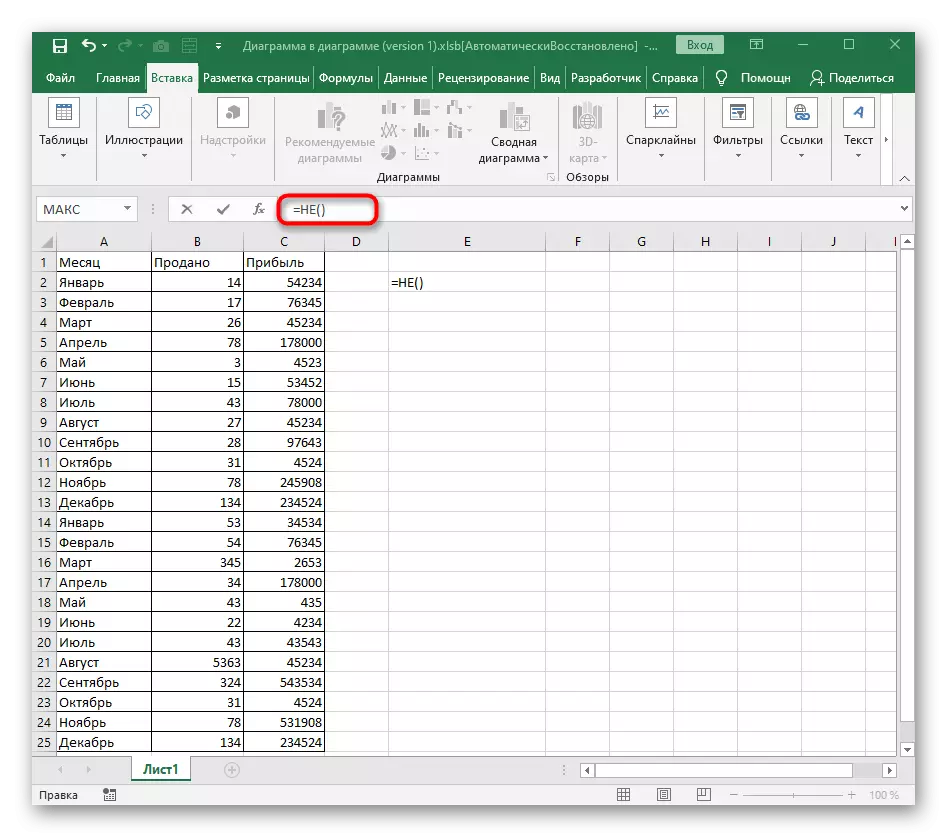
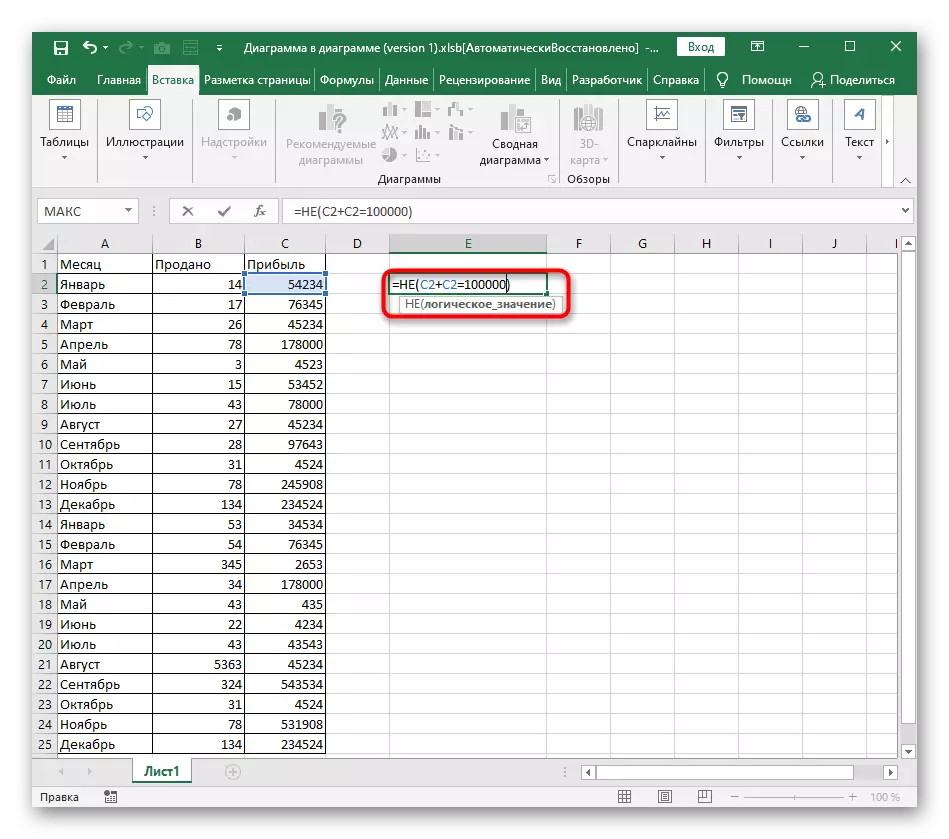
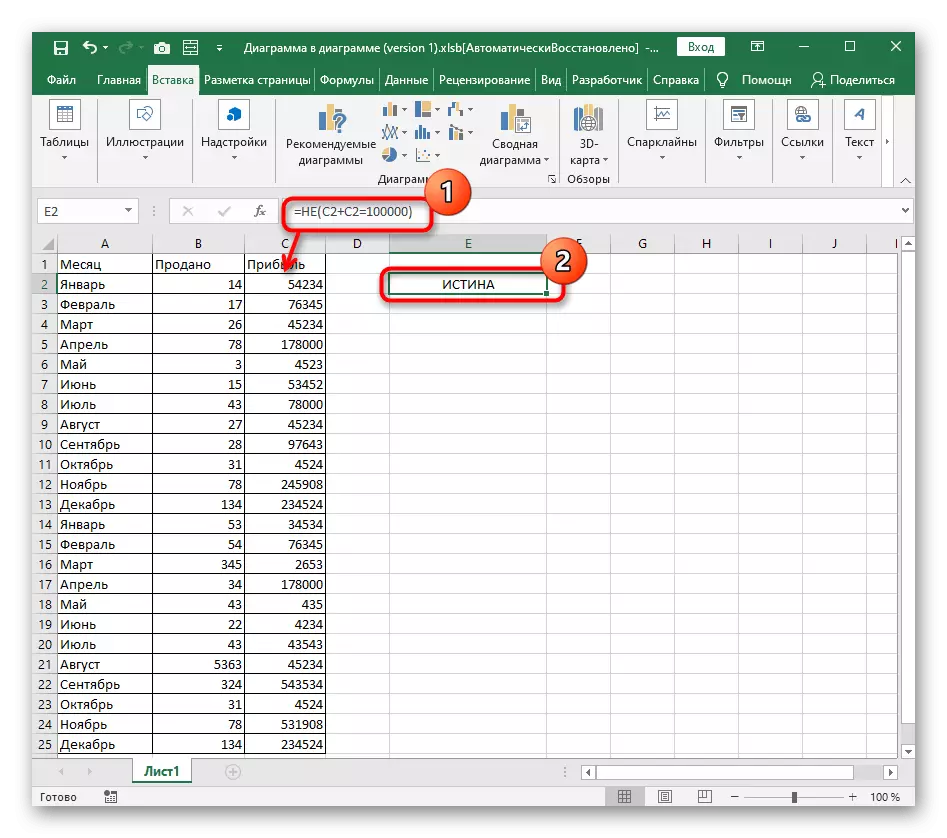
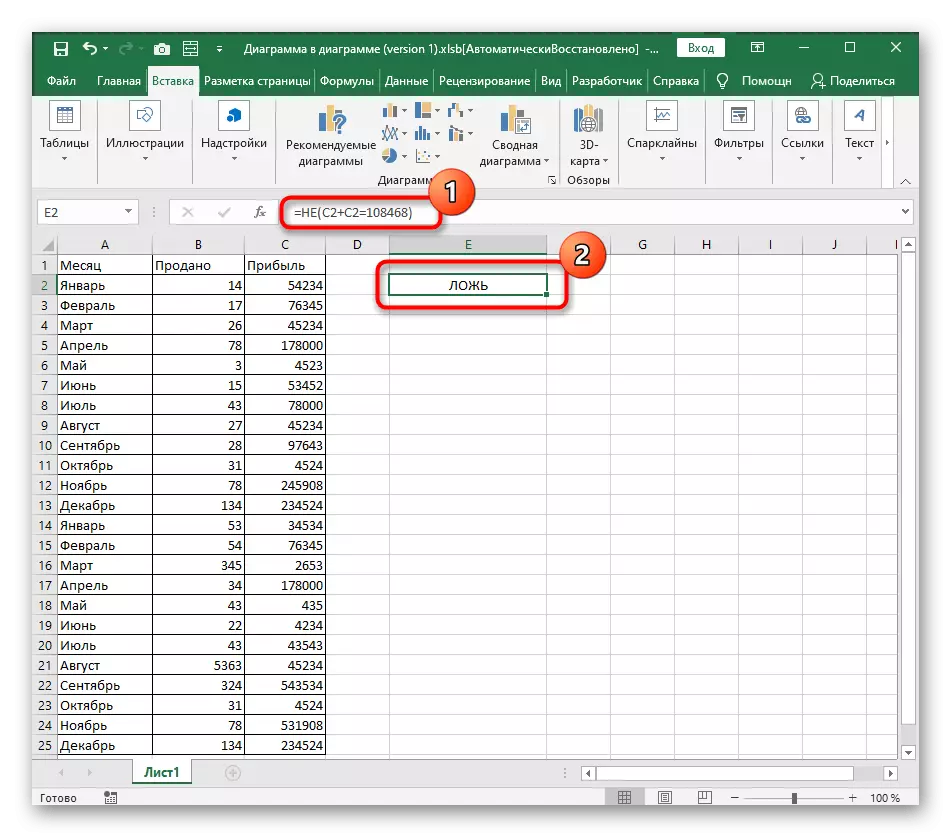
စာသားနှင့်အတူအလုပ်လုပ်သောအခါခြွင်းချက်ဖော်မြူလာကိုအသုံးပြုခြင်း
အထက်တွင်ဖော်ပြထားသောဥပမာများသည်နံပါတ်များတွင်သာဖြစ်သည်။ သို့သော်၎င်းတို့ကိုအသုံးပြုရန်နှင့်စာသားများကိုနှိုင်းယှဉ်သောအခါဘာမှမနာကျင်ပါ။ ရှင်းရှင်းလင်းလင်း "=" ဒီမှာကသာသင့်တော်တယ်ဆိုတာရှင်းနေပါတယ်။
- လူသိများသော function ကိုစတင်ပြီးပါကစာသား၏ entry ကို = နှင့် (A2 = "ဇန်နဝါရီ") နှင့် (A2 = "" ဇန်နဝါရီ ") ကြည့်ရှုပါ။ စာသားကိုအမြဲတမ်းနှစ်ဆကိုးကားထားသင့်ကြောင်းမမေ့ပါနှင့်။
- ဤအင်္ဂါရပ်အတွက်အနည်းဆုံးကျိုးကြောင်းဆီလျော်သောတန်ဖိုးများနှစ်ခုကိုသင်ရရှိနိုင်ပါက,
- ကျောက်စာနှစ်ခုသည်ဆဲလ်များ၌သတ်မှတ်ထားသောသူများနှင့်ကိုက်ညီကြောင်းကျွန်ုပ်တို့သိသည်။ ထို့ကြောင့်အမှန်တရားပေါ်လာသည်။ အနည်းဆုံးသူတို့ထဲကတစ်ယောက်ကမှားတယ်ဆိုရင်ရလဒ်ကတော့ပြောင်းလဲသွားလိမ့်မယ်။
- အကြောင်းမှာမပြောရန်သို့မဟုတ်, ဤနေရာတွင်သင်သိထားပြီးဖြစ်သောကြောင့်အမှန်တရားကိုအဘယ်ကြောင့်ဆိုသော်, ။ သင်ဆဲလ်များနှင့်စာသားကိုလဲလှယ်ရန်သာလိုအပ်သည်။
- နောက်စခရင်ရိုက်ကူးမှုတွင်ကျောက်ဆူးမှတစ် ဦး တည်းသာသင့်တော်ကြောင်းကြည့်ရှုခြင်းဖြင့်သင်ကြည့်ရှုသည်။ သို့သော်ကျေနပ်ဖွယ်ကောင်းသောရလဒ်တစ်ခုပေါ်လာသည်။
- သီးခြားစီပြောသင့်သည်မဟုတ်ဘဲသင်လည်းဖော်ပြသင့်သည်မဟုတ်, ဤနေရာတွင်သင်ဤနေရာတွင်ယုတ္တိရှိသောစကားရပ်တစ်ခုကိုသာသတ်မှတ်နိုင်သည်, ထို့ကြောင့်သင်ပိုမိုအငြင်းပွားမှုများကိုပိုမိုသတ်မှတ်ရန်ကြိုးစားသည့်အခါအမှားတစ်ခုပေါ်လာလိမ့်မည်။
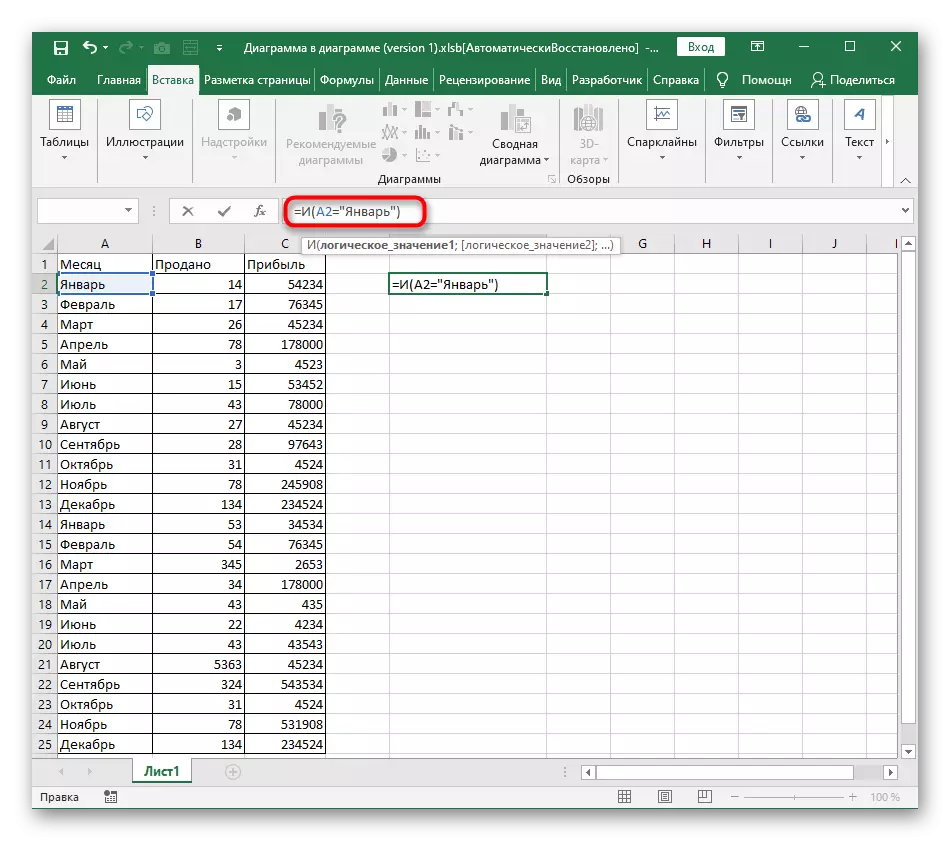
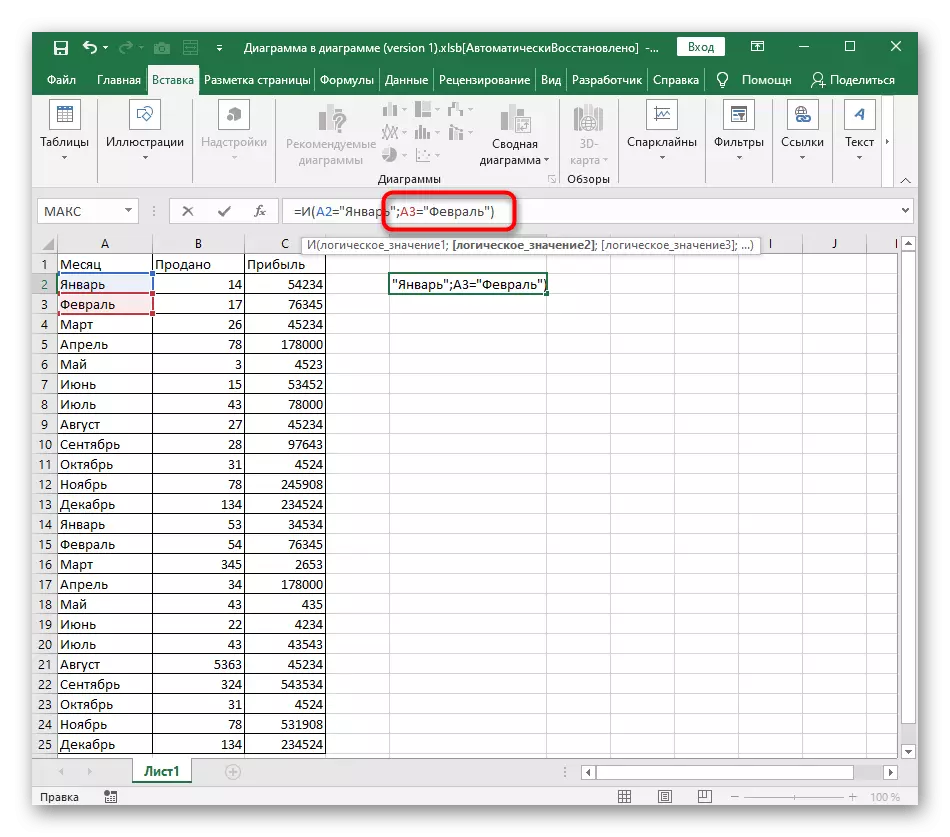
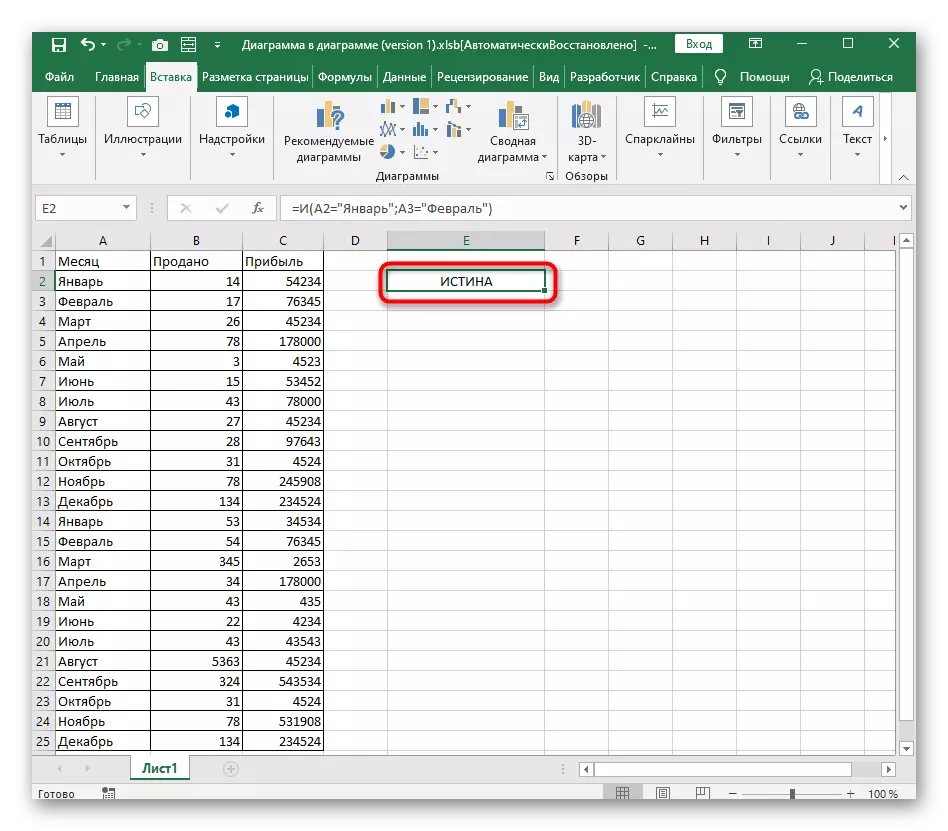
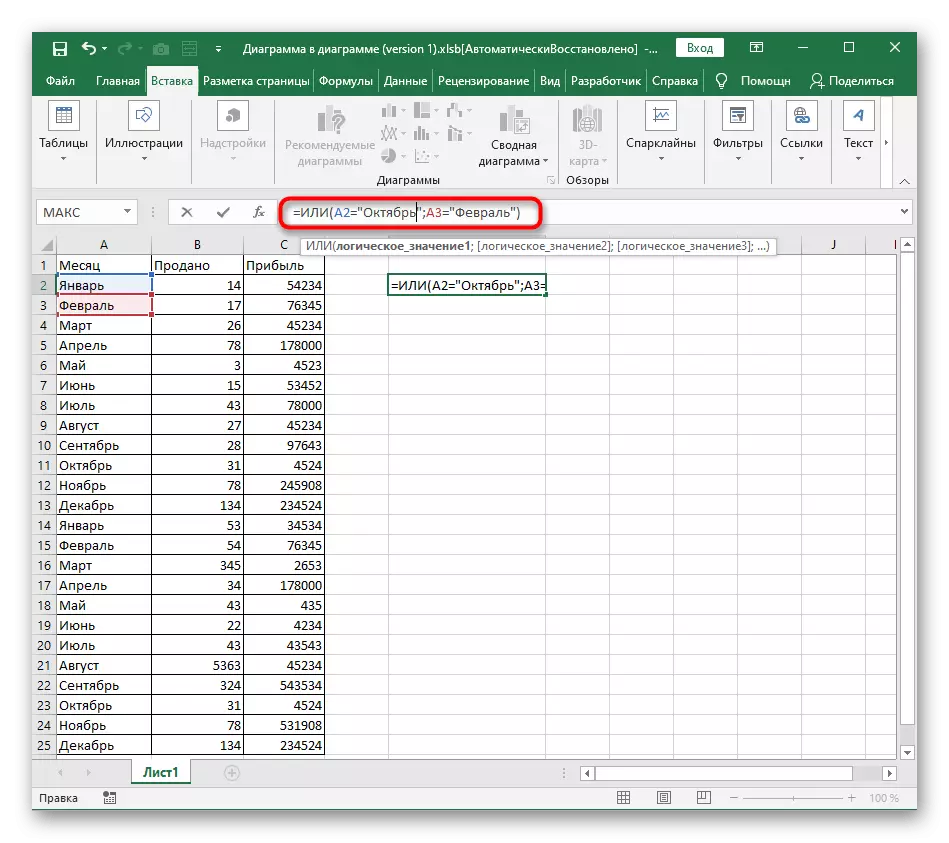
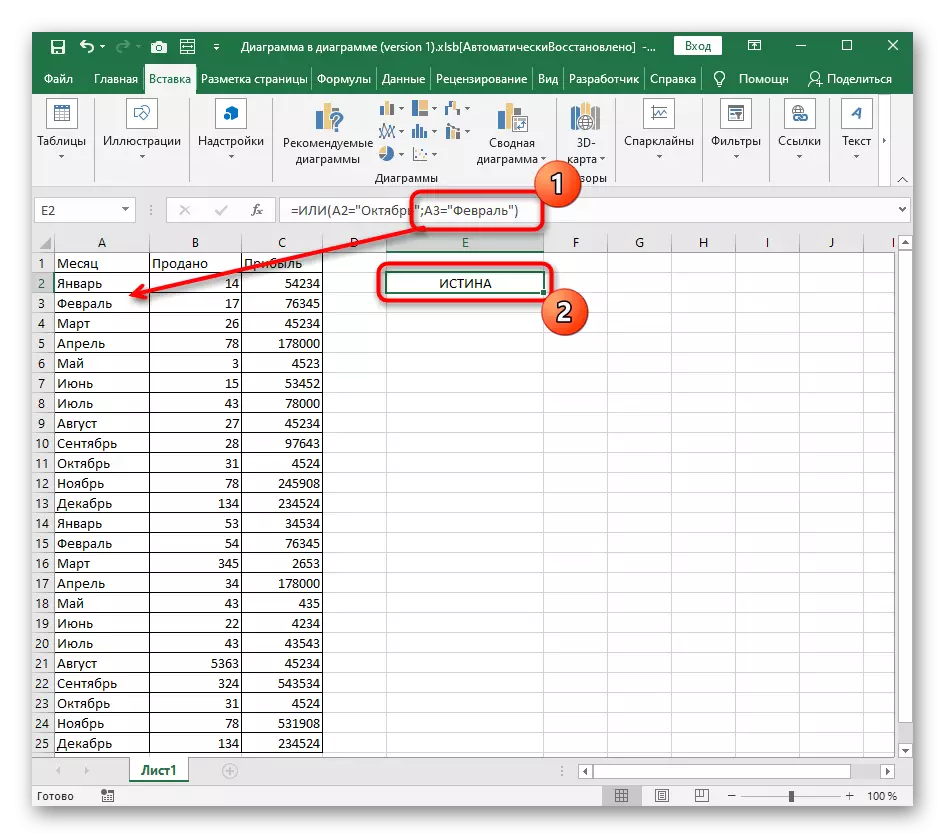
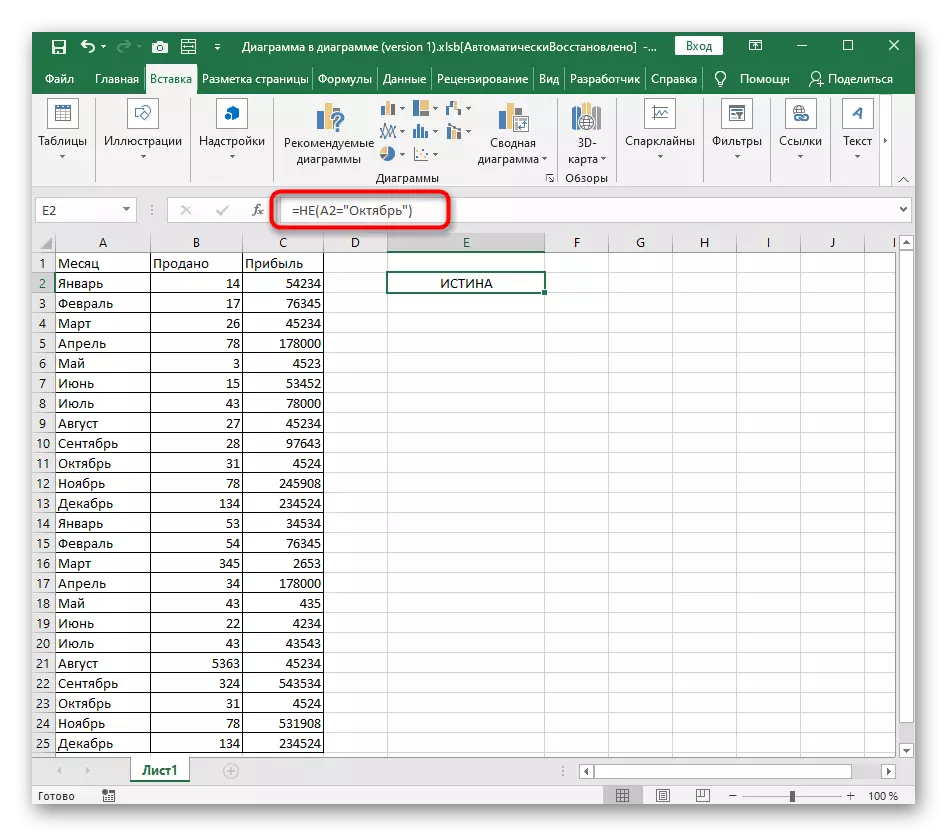
ပေါင်းစပ်နှင့် / သို့မဟုတ် / မ
Excel ၌ရှိသောခြွင်းချက်ဖော်မြူလာများအနက်ကျွန်ုပ်တို့သည်သာလျှင်သာမဖြုတ်မိပါ။ ဤအင်္ဂါရပ်သည်အခြားကျွန်ုပ်တို့၏စာရေးသူအားအောက်ပါလင့်ခ်တွင်အပြည့်အ 0 ညွှန်ကြားချက်ဖြင့်ဖော်ပြထားသည်။
ဆက်ဖတ်ရန် Microsoft Excel တွင် "if" operator ကိုအသုံးပြုခြင်း
မကြာခဏဆိုသလိုသို့မဟုတ်သို့မဟုတ်အစုအဝေးတွင်အသုံးပြုသူ၏စာဖြင့်မှားယွင်းသောနှင့်စစ်မှန်သောတန်ဖိုးများကိုလက်ခံရရှိရန်နှင့်အတူမသုံးပါ။ အခြားလုပ်ဆောင်မှုများကိုမှတ်တမ်းတင်ခြင်းသည်သင်နှင့်အကျွမ်းတ 0 င်ရှိပြီးအခက်အခဲများမရှိလျှင်အတွင်းပိုင်းမှကြေငြာချက်နှင့်သာသက်ဆိုင်သည်။
- စတင်ရန်, ကြေငြာရန် = () ကိုဖွင့်ပြီးကွင်းအတွင်းရှိ cursor ကိုဖွင့်ပါ။
- ချက်ချင်းရေးပြီး () () နှင့်ဤအလွန်ကွင်းခတ်များကိုမမေ့ပါနှင့်။ ထို့နောက်ပုံသေနည်းကိုပြုစုပြီးသည့်နောက်မှ၎င်းတို့အားလုံးကိုမပိတ်ပါနှင့်။
- အကြောင်းမှာအမှန်တရားကိုဖြည့်ဆည်းပေးမည့်အငြင်းပွားမှုများကိုအဘို့အပြင်ဆင်ထားပါ။
- ကွင်းခတ်ပြီးလျှင် ";" ကို ";" ကိုဆိုလိုသည်။
- အမှန်တရားတွင်ပြသသင့်သောတန်ဖိုးကိုရေးပါ, စာသားဖြစ်လျှင်၎င်းကိုကိုးကားရန်သေချာပါစေ။
- နောက်တဖန်အငြင်းအခုံခွဲတာကိုထပ်ခါတလဲလဲလုပ်ပါ။
- input key ကိုနှိပ်ပြီးနောက်ဖော်မြူလာသည်ရလဒ်ကိုချက်ချင်းပြသသည်။ အောက်ပါပုံမျက်နှာပြင်တွင်ဖော်ပြသည့်အသုံးအနှုန်းများအားလုံးသည်ကျေနပ်ရောင့်ရဲမှုရှိကြောင်းနှင့်အမှန်တရား၏တန်ဖိုးတန်ဖိုးပေါ်လာမည်ဆိုပါက၎င်းကိုတွေ့မြင်နိုင်သည်။